Windows 8 - So erstellen Sie einen Systemwiederherstellungspunkt

Die Systemwiederherstellung (manchmal auch als Systemschutz bezeichnet) für Windows 7 und Windows 8 ermöglicht es Ihnen, Ihren Computer in einem früheren Zustand wiederherzustellen, der für alle Fälle in Ordnung ist Problem treten bei der Installation eines neuen Treibers auf oderAnwendung, ohne Ihre Dokumente, Bilder und andere persönliche Daten / Dateien auf dem System zu beeinträchtigen. Obwohl Windows Systemwiederherstellungspunkte automatisch erstellt, wenn Sie Software oder Treiber installieren oder entfernen, wurde ich mehrmals gespeichert, indem regelmäßig Systemwiederherstellungspunkte manuell erstellt wurden, bevor eine Anwendung installiert oder das System erfolgreich installiert oder konfiguriert wurde genau wie ich es mag.
Im Folgenden finden Sie zunächst eine Videoanweisung zum Erstellen des Systemwiederherstellungspunkts. Im Folgenden finden Sie eine typische Schritt-für-Schritt-Anleitung mit Screenshots.
Erstellen eines Systemwiederherstellungspunkts in Windows 7 Video Screencast
So erstellen Sie einen Systemwiederherstellungspunkt in Windows 8 oder Windows 7 - Schritt für Schritt
Die Schritte sind mit Ausnahme des ersten Schritts für Windows 8 und Windows 7 identisch. Für Windows 8 drücken Sie Windows-Taste + E Klicken Sie zum Öffnen des Windows-Explorers im oberen Menüband auf die Registerkarte Computer und dann auf die Schaltfläche Eigenschaften.
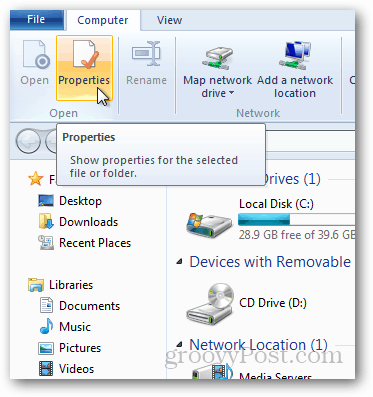
Klicken Sie unter Windows 7 auf die Startkugel, klicken Sie mit der rechten Maustaste auf Computer und klicken Sie auf Eigenschaften.
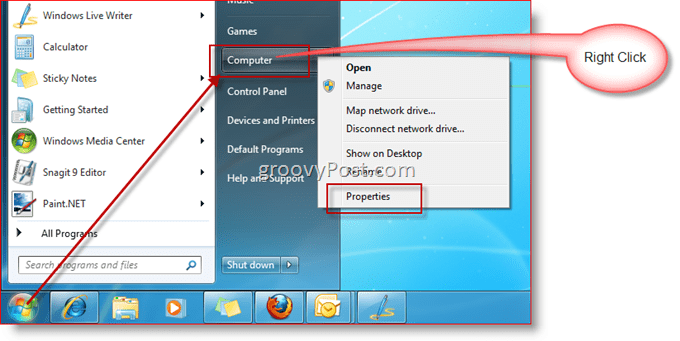
Klicken Sie auf Systemschutz.
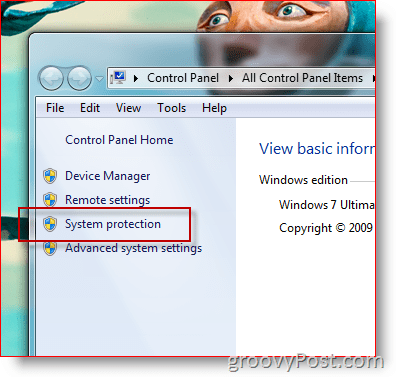
Klicken Sie auf die Schaltfläche Erstellen.
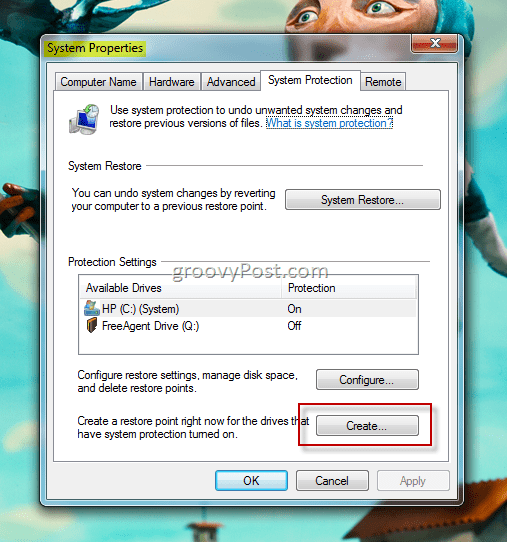
Geben Sie die Beschreibung Ihres Systemwiederherstellungspunkts ein und klicken Sie auf Erstellen
Tipp: Machen Sie die Beschreibung des Wiederherstellungspunkts beschreibend. Nennen Sie es vielleicht - Restore Point vor der Installation von <App Name>
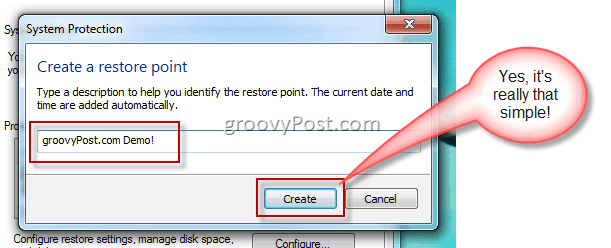
Das ist es! Normalerweise dauert die Erstellung des Wiederherstellungspunkts nur einige Minuten (wie im obigen groovyVideo gezeigt). Hoffentlich müssen Sie es nie verwenden, aber es ist besser vorbereitet zu sein als optimistisch ...
Für den Fall, dass Sie eine Systemwiederherstellung durchführen müssen, lesen Sie meinen nächsten Artikel in der Reihe, in dem beschrieben wird, wie Sie ein System mithilfe eines Systemwiederherstellungspunkts wiederherstellen.
![Fix Windows 7 mit einem Systemwiederherstellungspunkt [How-To]](/images/windows-7/fix-windows-7-with-a-system-restore-point-how-to.png)









Hinterlasse einen Kommentar